把windows照片查看器设为默认程序的方法 怎么把windows照片查看器设为默认
更新时间:2023-05-15 14:26:09作者:zheng
有些用户想要将windows照片查看器设置为电脑的默认图片查看程序,今天小编就给大家带来把windows照片查看器设为默认程序的方法,如果你刚好遇到这个问题,跟着小编一起来操作吧。
具体方法:
1.在电脑桌面上点击“win”图标
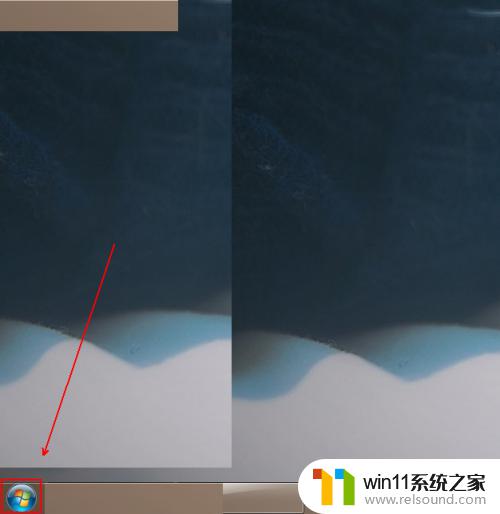
2.在弹出的菜单列表中单击“控制面板”选项。
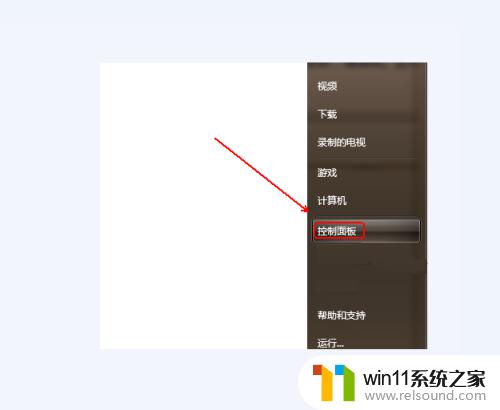
3.在“控制面板”中将“查看方式”更改为“大图标”选项。
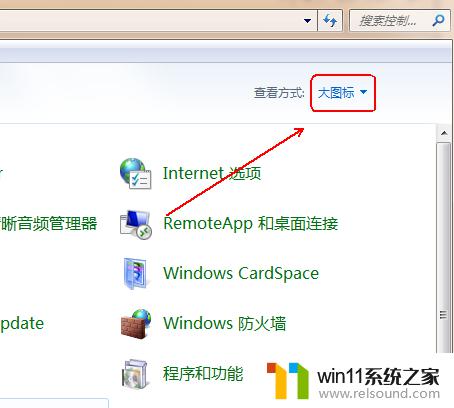
4.在下方找到“默认程序”选项。
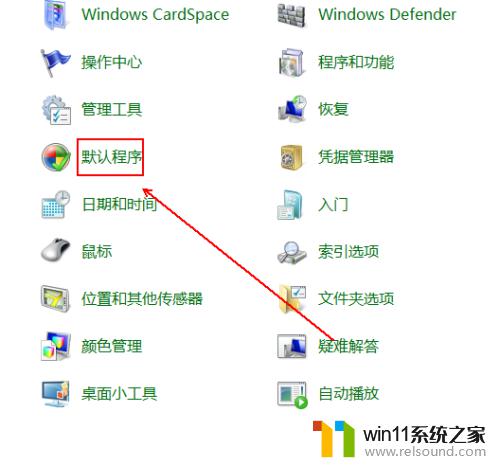
5.在“设置默认程序”中点选左侧的“windows 照片查看器”选项。
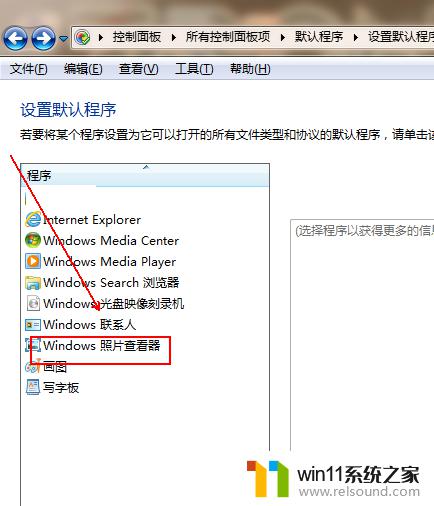
6.点击下方的“选择此程序的默认值”选项。
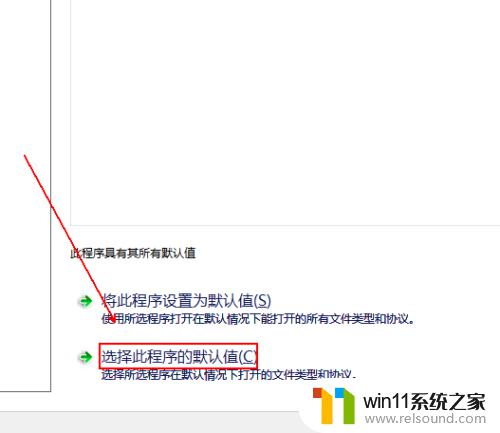
7.在“设置程序的关联”下方点击“全选”复选框。
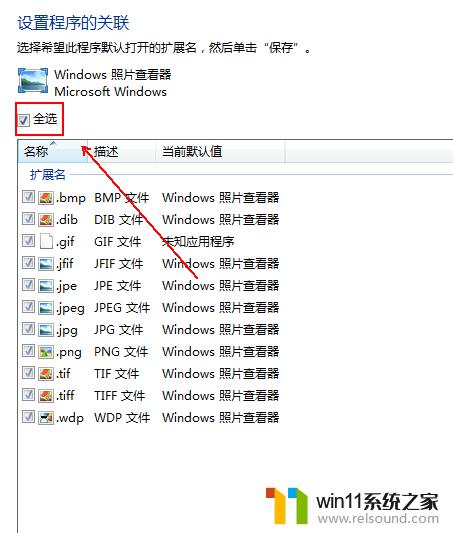
8.点击该文件夹左上方的“后退”按钮。
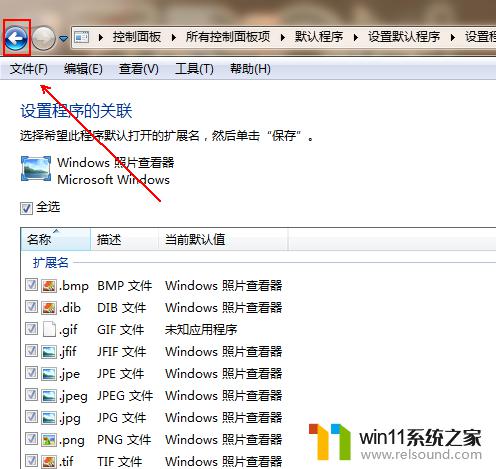
9.再次“设置默认值”文件夹下方的“将此程序设置为默认值”选项即可。
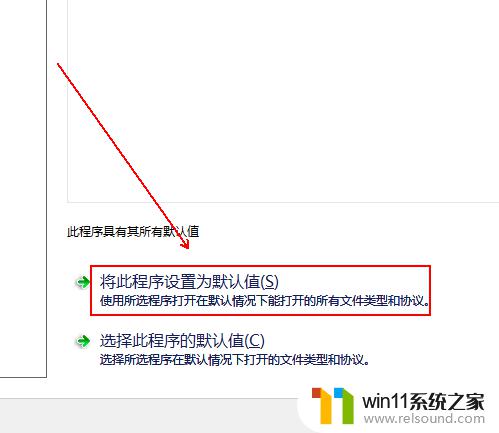
以上就是把windows照片查看器设为默认程序的方法的全部内容,如果有遇到这种情况,那么你就可以根据小编的操作来进行解决,非常的简单快速,一步到位。
把windows照片查看器设为默认程序的方法 怎么把windows照片查看器设为默认相关教程
- 如何把图片的马赛克去掉
- windows无法与设备或资源通信怎么解决 windows 无法与设备或资源通信的修复方法
- 电脑转到设置以激活windows如何去掉 电脑右下角激活windows转到设置的去掉方法
- 打印机设置有问题windows无法打印怎么办 由于打印机设置有问题,windows无法打印如何解决
- windows资源管理器崩溃怎么办 资源管理器一直崩溃如何解决
- windows 自带录屏软件怎么打开 windows自带录屏软件使用方法
- windows关防火墙的方法 怎么关防火墙
- windows管理器总是弹出停止工作怎么办 windows资源管理器已停止工作如何解决
- word如何从第二页设置页码为1
- qq怎么不让别人看我的访客
- 怎么把一段文字变成声音
- 电脑备忘录软件怎么下载到桌面
- 任务栏卡了,不能点了
- error no boot disk has been detected
- 怎样把手机投屏到电脑上
- 电脑上谷歌浏览器无法访问此网站
电脑教程推荐